WhatsApp Web QR kod nie działa? 8 poprawek do wypróbowania

- 4239
- 320
- Tomasz Szatkowski
Nie możesz użyć WhatsApp Web (i.mi., rozszerzenie twojego konta WhatsApp oparte na przeglądarce) bez uprzedniego skanowania kodu QR. Ten przewodnik podkreśli powody, dla których kod QR Wath WhatsApp nie ładuje się w przeglądarce. Dowiesz się również, dlaczego Twój telefon czasami nie skanuje kodu QR na komputerze.
Co ważniejsze, nauczysz się ośmiu możliwych sposobów rozwiązania problemów kodu WhatsApp Web QR.
Spis treści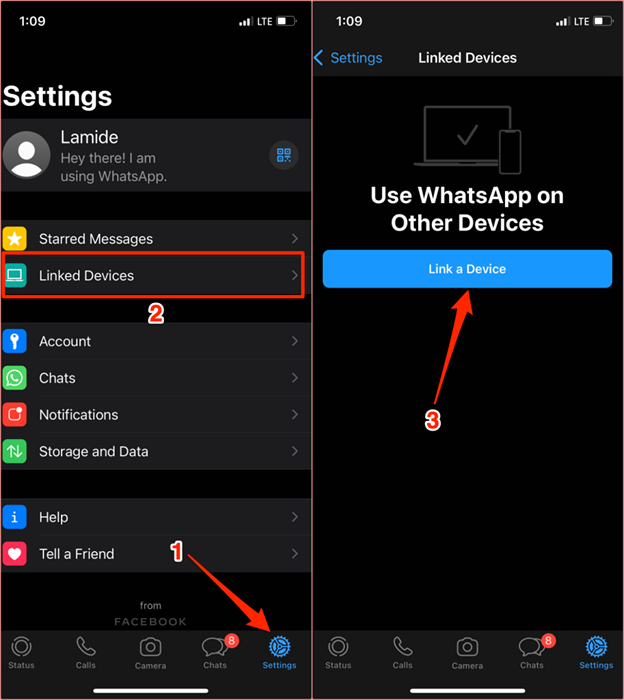
Na Androidzie otwórz WhatsApp, dotknij ikonę menu trzech kropek w prawym górnym rogu, wybierz Połączone urządzenia, i wybierz Połączyć urządzenie. Wyrównaj kod QR na ekranie z wizjerem skanera WhatsApp i poczekaj, aż Twoja przeglądarka ustali połączenie.
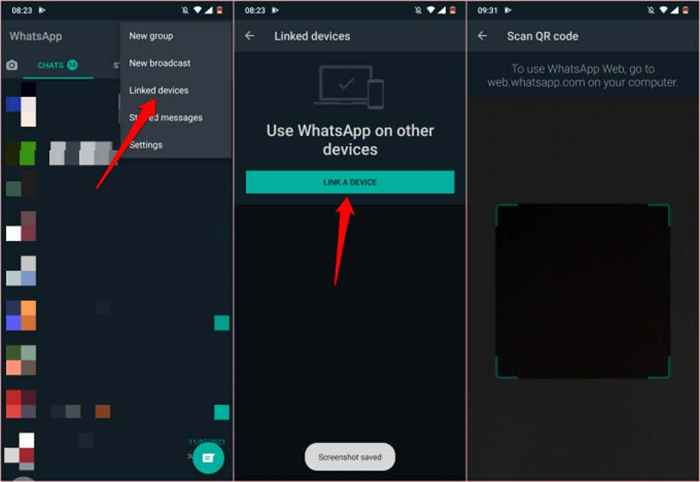
Zauważ, że kod QR zmienia się po 20 sekundach. Ponadto istnieje okres czasu na połączenie się z WhatsApp Web. Jeśli nie skanujesz żadnego kodu QR w ciągu dwóch minut, musisz ponownie załadować stronę lub wybrać Kliknij, aby ponownie załadować kod QR na ekranie, aby przywołać nowe kody QR.
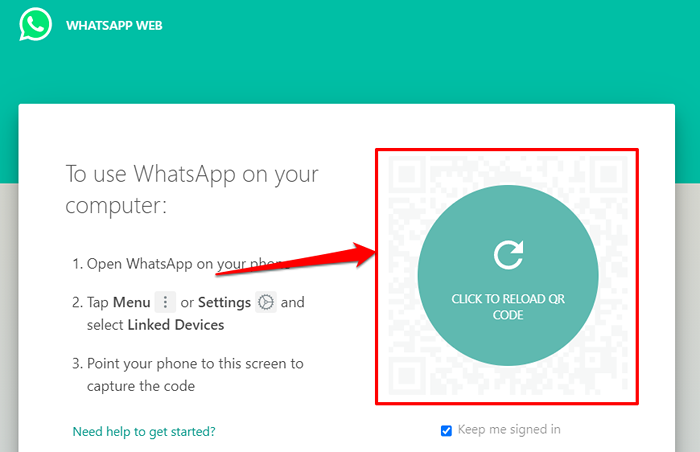
Dlaczego nie możesz zeskanować kodu QR dla WhatsApp Web?
Wszystkie rzeczy są równe, WhatsApp Web ładuje kod QR 99% czasu bez żadnego problemu. Jednak słabe połączenie internetowe, problemy z przeglądarką internetową, sprzeczne aplikacje lub rozszerzenia, niezgodność przeglądarki itp., może utrudnić kod QR WhatsApp Web QR.
Powinniśmy wspomnieć, że Twoje urządzenie nie otrzyma wyraźnego obrazu kodu QR, jeśli obiektyw aparatu jest brudny lub jeśli omawiana jest sekcja kodu QR. Wytrzyj tylną obiektyw aparatu z suchą szmatką mikrofibry. Radzimy również ocieranie ekranu komputera.
Bliskość jest kolejnym ważnym czynnikiem do rozważenia. Upewnij się, że urządzenie nie jest zbyt blisko lub zbyt daleko od kodu. Podkreślamy osiem kolejnych rozwiązań dotyczących rozwiązywania problemów, aby wypróbować, jeśli kod QR nie działa na twoim urządzeniu.
1. Sprawdź swoje połączenie z internetem

Twoja przeglądarka może nie załadować kodu QR, jeśli połączenie internetowe jest powolne lub komputer sporadycznie opuszcza połączenie internetowe.
Spróbuj odwiedzić inne strony internetowe w tej samej przeglądarce. Jeśli przeglądarka nie ładuje innych stron internetowych, twoje połączenie internetowe może stanowić problem.
Sprawdź, czy istnieje aktywne połączenie internetowe. Na komputerze z systemem Windows przejdź do Ustawienia > Sieć i Internet > Status.
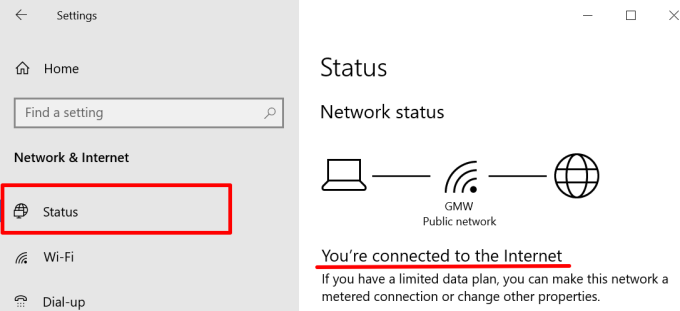
W przypadku komputerów stacjonarnych i notebooków macos, udaj się Preferencje systemu > Sieć i sprawdź status połączenia dla kategorii sieci na lewym pasku bocznym.
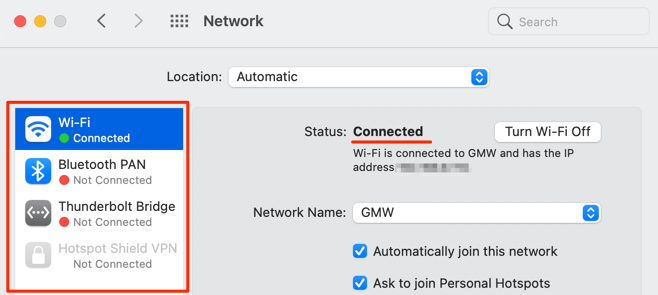
2. Sprawdź połączenie telefonu
Twój telefon i komputer muszą mieć połączenie internetowe, aby korzystać z WhatsApp Web. Oba urządzenia niekoniecznie muszą być w tej samej sieci. WhatsApp nie otworzy się na komputerze bez połączenia internetowego po skanowaniu kodu QR.
Upewnij się, że telefon lub tablet jest podłączony do Internetu za pośrednictwem danych komórkowych lub Wi-Fi. W przypadku urządzeń iOS potwierdź, że WhatsApp ma dostęp do danych komórkowych urządzenia w tle.
Iść do Ustawienia, wybierać WhatsApp, i włącz dalej Dane komórkowe.
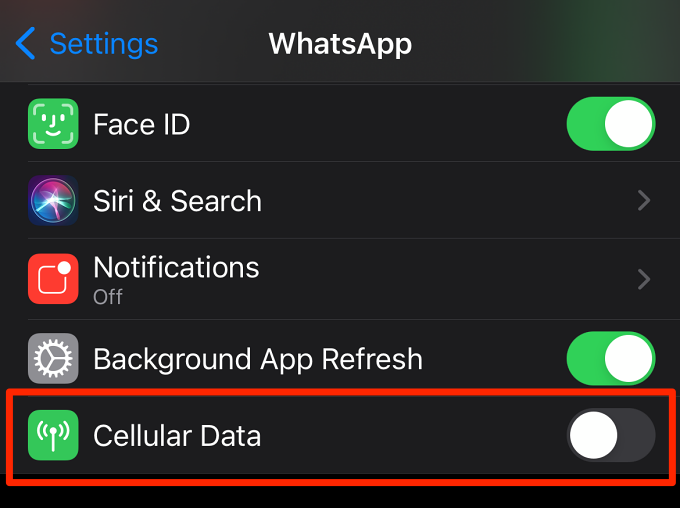
3. Zamknij lub ponownie załaduj WhatsApp Web
To proste działanie to kolejne skuteczne rozwiązanie do rozwiązywania problemów, które warto wypróbować. Jeśli kod QR WhatsApp Web QR nie pojawia się w Twojej przeglądarce, naciśnij F5 albo Ikona odświeżania na pasku adresu. Jeśli problem utrzymuje się, zamknij kartę (naciśnij klawisz kontrolny + W w oknach lub Komenda + W w macOS) i ponownie załaduj WhatsApp Web w nowej karcie.
4. Zamknij nieużywane zakładki
Jeśli używasz zbyt wielu aktywnych kart w przeglądarce, może spowolnić połączenie internetowe. Zamknij zakładki, których nie potrzebujesz, zawiesaj bieżące pobieranie i inne działania konsumpujące przepustowość w tle.
Załaduj ponownie stronę internetową WhatsApp i sprawdź, czy kod QR tym razem poprawnie ładuje się.
5. Zakończyć połączenia VPN lub proxy

WhatsApp nie jest zoptymalizowany dla usług VPN lub proxy. Jeśli masz te połączenia lub konfiguracje na swoich urządzeniach, wyłącz je i ponownie załaduj WhatsApp Web. To działało dla niektórych użytkowników Windows, których kod QR WhatsApp Web QR nie załadował się w przeglądarkach.
6. Wyczyść pamięć podręczną WhatsApp Web
Corupt tymczasowe lub pamięci pamięci podręcznej mogą zakłócać wydajność WhatsApp Web. Udaj się do sekcji Plik cookie lub sekcji zarządzania danymi przeglądarki i usuń pliki tymczasowe wcześniej utworzone przez WhatsApp (lub WhatsApp Web).
W przypadku chromu idź do Ustawienia > Prywatność i ochrona > Pliki cookie i inne dane witryny > Zobacz wszystkie pliki cookie i dane dotyczące witryny. Typ „Web.WhatsApp.com ”lub„ WhatsApp.com ”na pasku wyszukiwania i dotknij Ikona pojemnika lub wybierz Usuń wszystkie pokazane Aby usunąć wszystkie pliki cookie dotyczące WhatsApp Web lub WhatsApp.
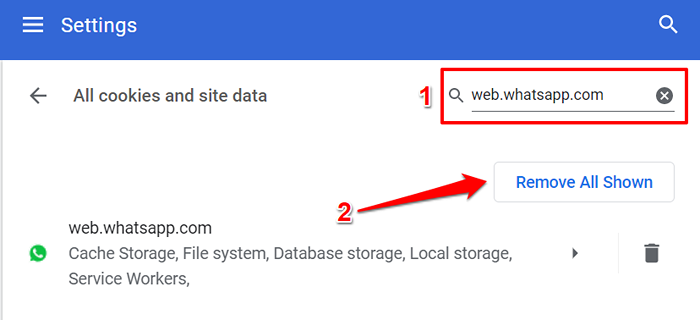
Postępuj zgodnie z tym przewodnikiem o rozliczaniu pamięci podręcznej w dowolnej przeglądarce, aby uzyskać szczegółowe instrukcje. Zresetuj ustawienia przeglądarki lub wypróbuj inną przeglądarkę, jeśli kod QR nadal się nie ładuje, pomimo wyczyszczenia wszystkich powiązanych plików cookie i danych.
7. Zaktualizuj swoją przeglądarkę
WhatsApp zaleca korzystanie z najnowszej wersji Google Chrome, Mozilla Firefox, Microsoft Edge, Safari lub Opera do korzystania z WhatsApp Web. Korzystanie z przestarzałej przeglądarki lub innych przeglądarków internetowych, które nie wspomniano. WhatsApp Web nie obsługuje wszystkich wersji Internet Explorera.
8. Wyłącz swój adblocker
Oprogramowanie blokujące reklamy czasami zatrzymuje kod QR WhatsApp Web od załadunku. Wyłącz dowolne rozszerzenie przeglądarki lub aplikacji blokujące reklamy zainstalowane na komputerze i ponownie załaduj stronę WhatsApp.
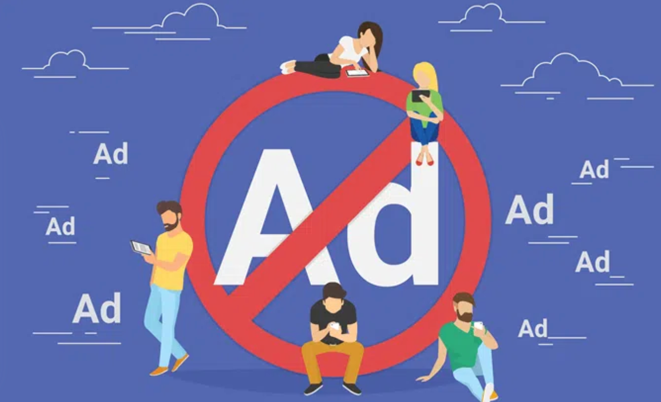
Jeśli problem będzie się powtarzał, uruchom ponownie przeglądarkę lub komputer-leki adblocker wyłączone-i spróbuj załadować kod QR.
Skontaktuj się z obsługą WhatsApp Messenger
Skontaktuj się z WhatsApp, jeśli żadne z tych zaleceń nie rozwiązało problemu. Otwórz WhatsApp na telefonie, udaj się Ustawienia > Pomoc > Skontaktuj się z nami i opisz problem w oknie dialogowym. Alternatywnie, odwiedź stronę wsparcia WhatsApp w przeglądarce, podaj dane kontaktowe, wybierz Web i komputer stacjonarny w „Jak korzystasz z WhatsApp?" Sekcja.
Opisz problem w oknie dialogowym i wyślij wiadomość. Pamiętaj, aby podać szczegóły dotyczące rozwiązywania problemów, które podjąłeś w celu rozwiązania problemu.
- « 6 poprawek, gdy aplikacja Spotify nie odpowiada lub nie otwiera się
- Jak naprawić klasę Explorer, nie zarejestrowany błąd w systemie Windows 10 »

